لحماية خصوصيتك: تعطيل هذا الإعداد في Windows 11 ضروري
ملخص سريع
- في نظام التشغيل Windows 11، يمكنك اختيار عدم إرسال بعض (وليس كل) بيانات التشخيص إلى Microsoft.
- يوفر نظام التشغيل العديد من إعدادات الخصوصية للحد من جمع بيانات التشخيص والقياس عن بعد، ولكنك تحتاج إلى معرفة أماكنها.
- إليك الخطوات المطلوبة لقطع خط البيانات من جهاز الكمبيوتر الخاص بك إلى خوادم Microsoft.
بدءًا من Windows 10 في عام 2015، تبنت Microsoft سياسة عدوانية بشكل ملحوظ عندما يتعلق الأمر بجمع بيانات التشخيص لأغراض القياس عن بعد. في البداية، تلقت الشركة انتقادات كبيرة لهذه الممارسة، وبلغت ذروتها في تنفيذ خيارات إضافية للمستخدمين وشفافية مطلوبة بشدة في هذا المزيج. ومع ذلك، لا يزال نظام Windows 11، الذي نعيشه اليوم، يحب جمع البيانات، ولا توجد علامات على التراجع في أي وقت قريب.
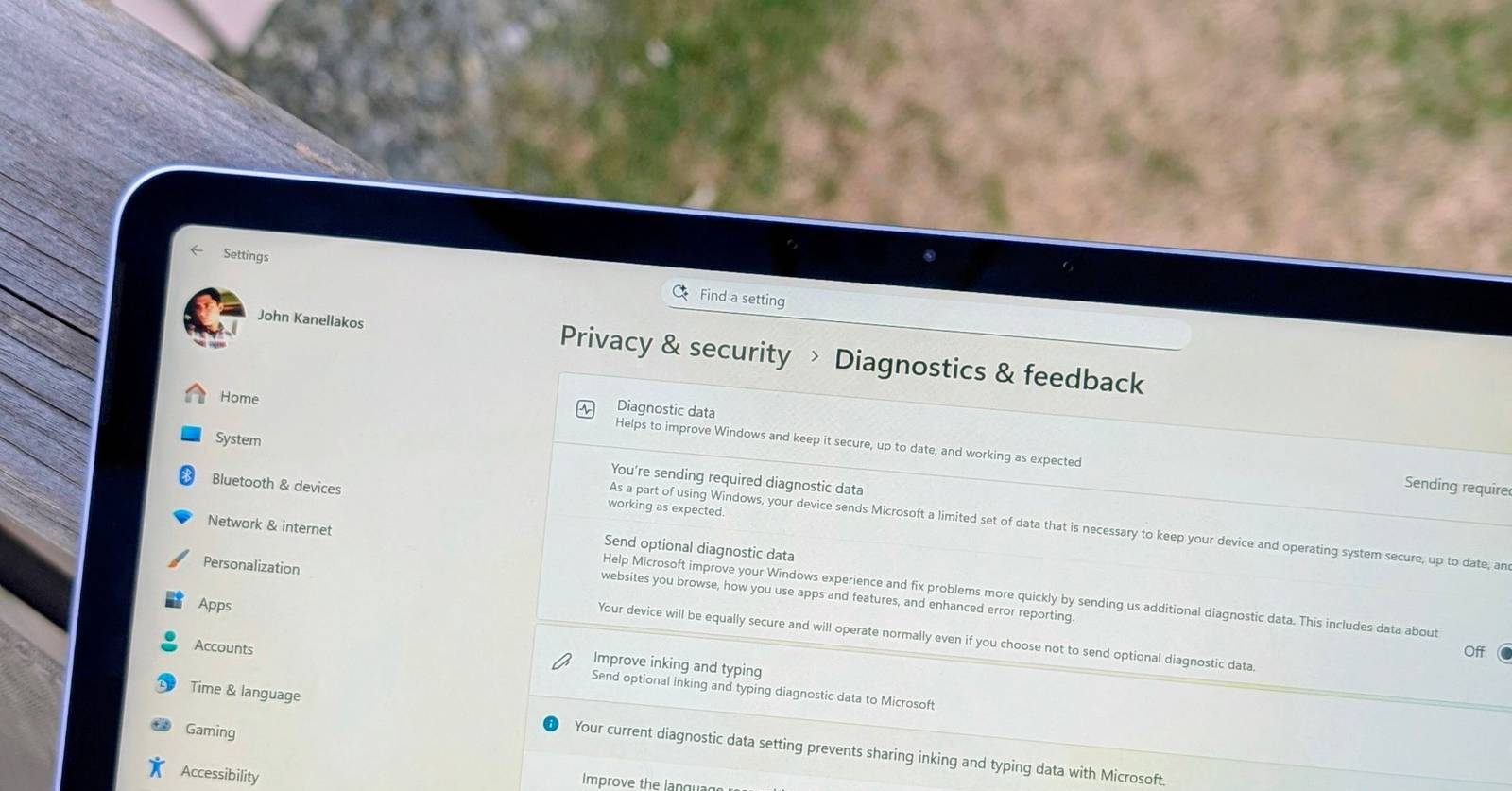
نعم، القياس عن بعد هو وسيلة مفيدة لتحديد الاتجاهات ولتكييف تجربة البرنامج مع المستخدم الفردي، ونعم، يتم إخفاء هوية جمع البيانات من Microsoft. ومع ذلك، لا يزال من الممكن اعتباره انتهاكًا جوهريًا للخصوصية عندما لا يتمكن المستخدم من إلغاء الاشتراك الكامل في أي وجميع عمليات جمع البيانات (أو إذا لم يكن على علم جيدًا بجمع البيانات في المقام الأول).
في مجال الحوسبة، يشير القياس عن بعد إلى الجمع المجهول لبعض بيانات المستخدمين لأغراض تحليلها وتحديد اتجاهات وسلوكيات المستهلكين وإجراء أبحاث السوق ذات الصلة.
بشكل أساسي، مشكلتي الرئيسية مع ممارسة القياس عن بعد لشركة Microsoft تنبع من حقيقة أن Windows 11 ليس خدمة مجانية. بدلاً من ذلك، نظام التشغيل هو عرض مدفوع، وتكلف مفاتيح التفعيل ثروة صغيرة. في عصر الإنترنت، اعتدنا على مقايضة خصوصيتنا مقابل خدمات مجانية (فكر في: Facebook)، ولكن ببساطة، نظام التشغيل الرئيسي للكمبيوتر الشخصي من Microsoft لا يندرج في هذه الفئة.
على أي حال، هناك إعدادات متاحة خارج الصندوق للحد من جمع بيانات التشخيص في Windows 11 إلى الأساسيات المطلوبة فقط، بالإضافة إلى أدوات إضافية مخفية تحت السطح – تحتاج فقط إلى معرفة أماكن البحث عنها.
كيفية تعطيل تتبع الاستخدام في Windows 11
يمكنك إلغاء الاشتراك في إرسال بعض (وليس كل) بيانات التشخيص إلى Microsoft بشكل افتراضي
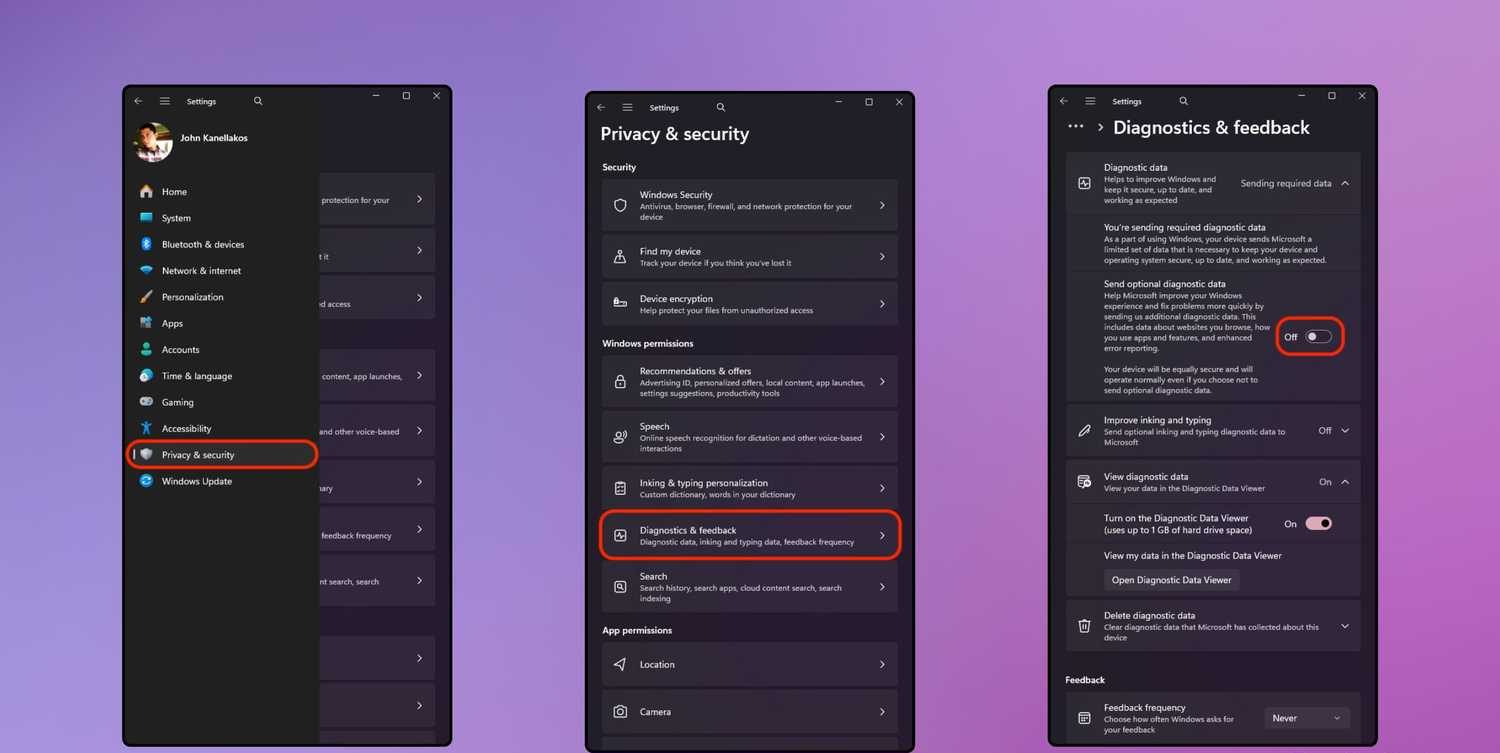
لإيقاف الإرسال التلقائي لبيانات التشخيص الاختيارية من جهاز الكمبيوتر إلى Microsoft، اتبع الخطوات التالية:
- شغل تطبيق الإعدادات.
- انتقل إلى الخصوصية والأمان > أذونات Windows > التشخيص والملاحظات.
- في قسم إرسال بيانات التشخيص الاختيارية، بدّل الزر إلى وضع الإيقاف.
لسوء الحظ، حتى مع إيقاف هذا الإعداد، ستستمر مجموعة منفصلة من بيانات التشخيص المطلوبة في الإرسال إلى Microsoft لغرض جمع بيانات تتبع الاستخدام. لا يمكن إلغاء الاشتراك في هذا السلوك، ولكن لديك حق الوصول إلى أداتين لإدارة بياناتك داخل الخصوصية والأمان > أذونات Windows > التشخيص والملاحظات:
- تشغيل عارض بيانات التشخيص: مقابل استهلاك ما يصل إلى 1 جيجابايت من مساحة التخزين، تتيح هذه الميزة الوصول إلى تفاصيل تتبع الاستخدام المختلفة المرسلة إلى Microsoft.
- حذف بيانات التشخيص: يمكن الضغط على زر لمسح بيانات التشخيص التي جمعتها Microsoft لجهاز الكمبيوتر المعني.
إذا كنت تستخدم إصدارات Pro أو Enterprise أو Education من Windows 11، فهناك بعض الإجراءات الإضافية المتاحة لك لتعطيل تتبع الاستخدام عبر محرر “نهج المجموعة”. للقيام بذلك، اتبع الخطوات التالية:
- شغل “تشغيل” (إما عبر Win + R، أو النقر بزر الماوس الأيمن على قائمة “ابدأ”، أو “بحث Windows”، أو مجلد “أدوات Windows”).
- في نافذة “تشغيل”، اكتب ما يلي: gpedit.msc
- اضغط على مفتاح Enter.
- سيتم تشغيل محرر “نهج المجموعة المحلية” على الشاشة. من هنا، انتقل إلى تكوين الكمبيوتر > القوالب الإدارية > مكونات Windows > تجميع البيانات وإصدارات المعاينة.
- حدد موقع إعداد النهج السماح بتتبع الاستخدام وانقر عليه نقرًا مزدوجًا ثم أوقفه.
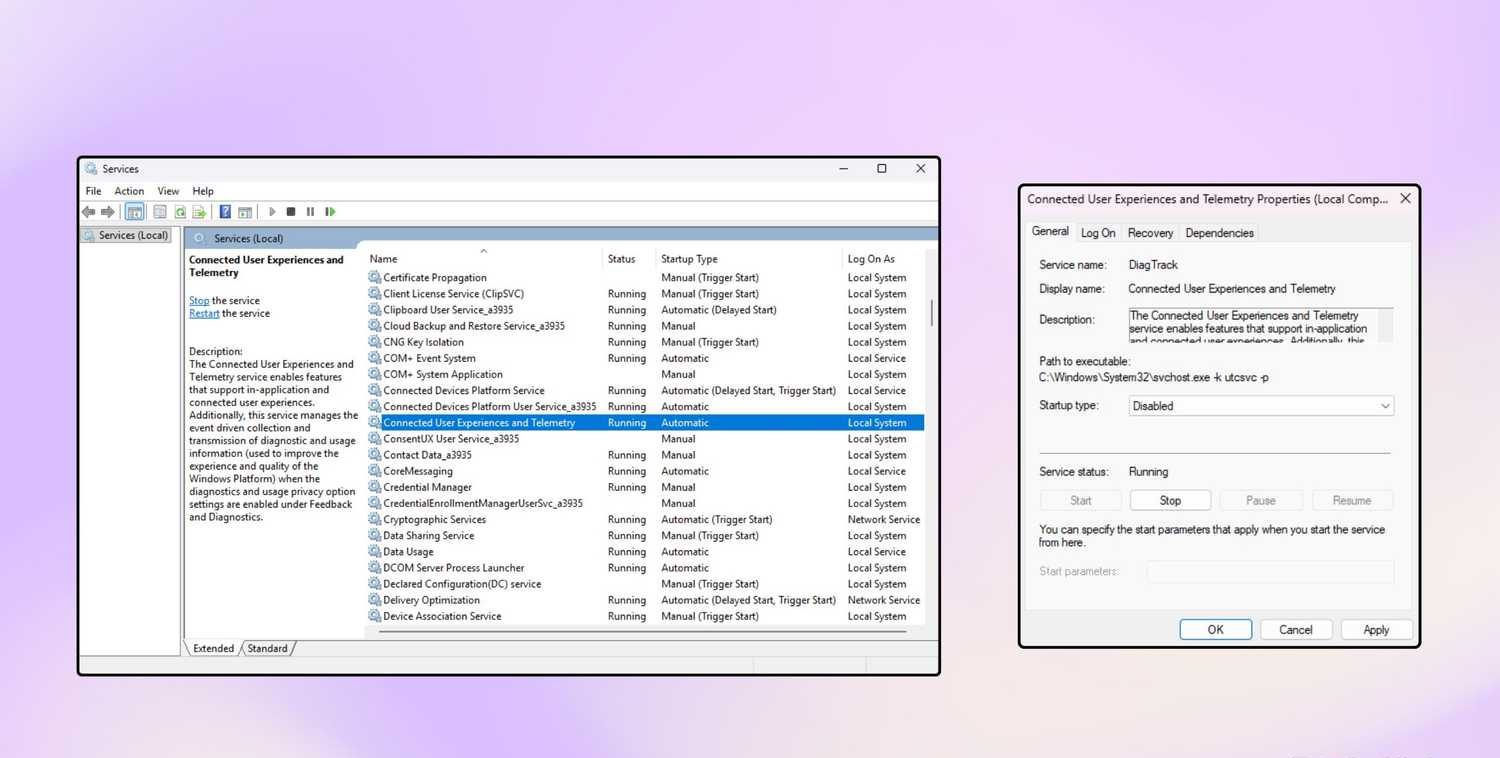
يمكنك أيضاً، إذا أردت، تعطيل خدمة “تجارب المستخدم المتصلة والقياس عن بُعد” لمنعها من العمل في الخلفية عند بدء التشغيل. هذه الخطوة ممكنة على جميع إصدارات Windows 11، بما في ذلك الإصدار Home. للقيام بذلك، اتبع الخطوات التالية:
- شغّل نافذة “تشغيل” (إما عن طريق الضغط على Win + R، أو النقر بزر الماوس الأيمن على قائمة ابدأ، أو البحث في Windows، أو من مجلد أدوات Windows).
- في نافذة “تشغيل”، اكتب ما يلي: services.msc
- اضغط على مفتاح Enter.
- ستظهر نافذة الخدمات على الشاشة. من هنا، ابحث عن خدمة “تجارب المستخدم المتصلة والقياس عن بُعد” في القائمة المرتبة أبجدياً، ثم انقر نقراً مزدوجاً على الإدخال.
- بعد ذلك، سيظهر مربع حوار على الشاشة. ضمن القائمة المنسدلة “نوع بدء التشغيل”، حدد “معطل”.
- انقر على “تطبيق”، ثم على “موافق”.
في المرة القادمة التي تعيد فيها تشغيل جهاز الكمبيوتر الخاص بك، لن يتم تشغيل خدمة “تجارب المستخدم المتصلة والقياس عن بُعد” على الفور، مما يوفر عليك المزيد من جمع بيانات التشخيص.


Comments are closed.